무선랜(wifi)이용
- 커뮤니티
- S-Campus
- 무선랜(wifi)이용
무선인터넷 서비스 이용안내
무선인터넷 이용방법 및 종류
현재 대전과학기술대학교에서 운영 중인 무선인터넷은 홍은학사(기숙사)와 교내에서 서비스가 가능합니다. 또 SK, KT에서 운영하는 무선인터넷도 구축이 되어있는 상태입니다. 따라서 개인 선호도에 따라서 서비스를 사용할 수 있습니다. 교내 무선인터넷망, 홍은학사(기숙사)망은 최신 무선인터넷 기술인 802.11 a/b/g/n/ac을 적용한 초고속 서비스를 제공하고 있습니다. 사용자의 환경에 따라 최대 300Mbps의 속도를 제공합니다. 자세한 무선인터넷 사용 방법은 아래를 참고하시기 바랍니다.
| 네트워크 구분 | 종류 | 비고 |
|---|---|---|
| 대전과학기술대학교 망 | 대전과학기술대학교(교내) : DST-WLAN | 대전과학기술대학교 교내망 |
| 홍은학사(기숙사) : DST-DORM | 기숙사 망 | |
| 그 외 기타 네트워크 | T Wifi zone | Tworld 아이디 생성후 접속 |
| olleh Wifi zone |
무선인터넷 이용대상 및 로그인 아이디 안내
| 번호 | 이용대상 | 아이디 | 기타 |
|---|---|---|---|
| 1 | 대전과학기술대학교 (학부생) | 학번 | 비밀번호는 종합정보시스템 비밀번호와 동일합니다. |
| 2 | 대전과학기술대학교 (교직원) | 사번 |
무선인터넷 접속방법 - 스마트폰
안드로이드(Android)
안드로이드 OS를 사용하는 스마트폰에서 무선랜을 사용하기 위한 네트워크 설정 화면입니다.
-
환경설정
-
Wi-Fi 선택
-
DST- WLAN 선택
-
EAP 방식 : PEAP(기본설정)
2단계 인증 : GTC 선택
-
CA 인증서 : 선택안함
종합정보시스템 ID 및 비밀번호 입력
-
연결 상태 확인
IPhone, IPad, IPod
IPhone으로 무선랜을 사용하기 위한 네트워크 설정화면입니다. IPhone, IPad, IPod 모든 설정 방법은 동일합니다.
-
설정
-
Wi-Fi 선택
-
DST- WLAN 선택
-
종합정보시스템 ID, 패스워드 입력
-
인증서 신뢰 클릭 (승인확인)
-
DST_WLAN 연결 상태 확인
무선인터넷 접속방법 - 노트북
노트북에서 무선랜 설정은 인증프로그램을 설치 후 사용가능합니다. 따라서 인증프로그램을 USB 등 별도의 보조기억장치를 이용해 다운로드하시기 바랍니다.
인증프로그램설치 - 설치 마침 후 프로파일 적용 “확인” 버튼 클릭
클라이언트 실행
바탕화면의 [ DST 무선랜 접속 클라이언트] 아이콘이 생성되며 더블클릭하여 실행합니다.

보안 주의사항
본 대학의 전산망 보안 유지를 위하여 등록된 무선랜카드의 사용을 제한·금지할 수 있으며, 전산실은 이용자의 권한 및 책임을 준수하지 못한 사용자에게 접근제한 및 사용권한의 제한, 학칙에 따른 징계, 손해배상, 형사고발 등의 조치를 할 수 있습니다.
기타사항
- 인가된 무선랜 접속 계정이 있어야만 사용이 가능합니다.
- 무선 LAN 접속은 설치장소에서 반경 40m~60m 안에 있어야 수신이 가능합니다. 단, 건물별 콘크리트 벽 두께, 철문, 칸막이, 창문 등의 구조와 전자제품 사용 유무에 따라 수신 거리가 짧아질 수 있습니다.
- 접속 방식은 IEEE 802.1x를 이용한 보안인증 및 암호화 과정이 필요하기 때문에 MS Windows 2000 이상의 노트북 (휴대용 모바일 기기)이 접속 가능합니다.
- 「정보통신기반보호법」에 의거 위반되는 행위(정보망의 교란, 침해 등)자는 별도의 통보없이 서비스가 중지됩니다.




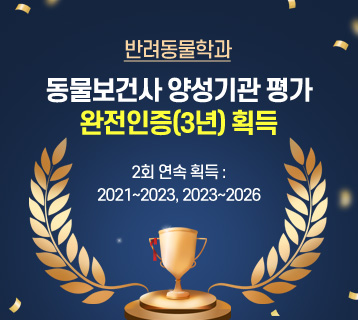
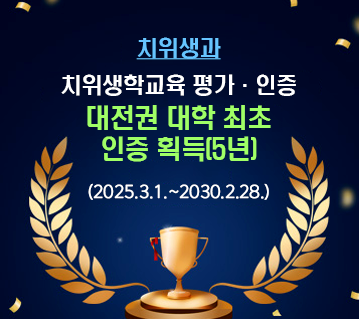
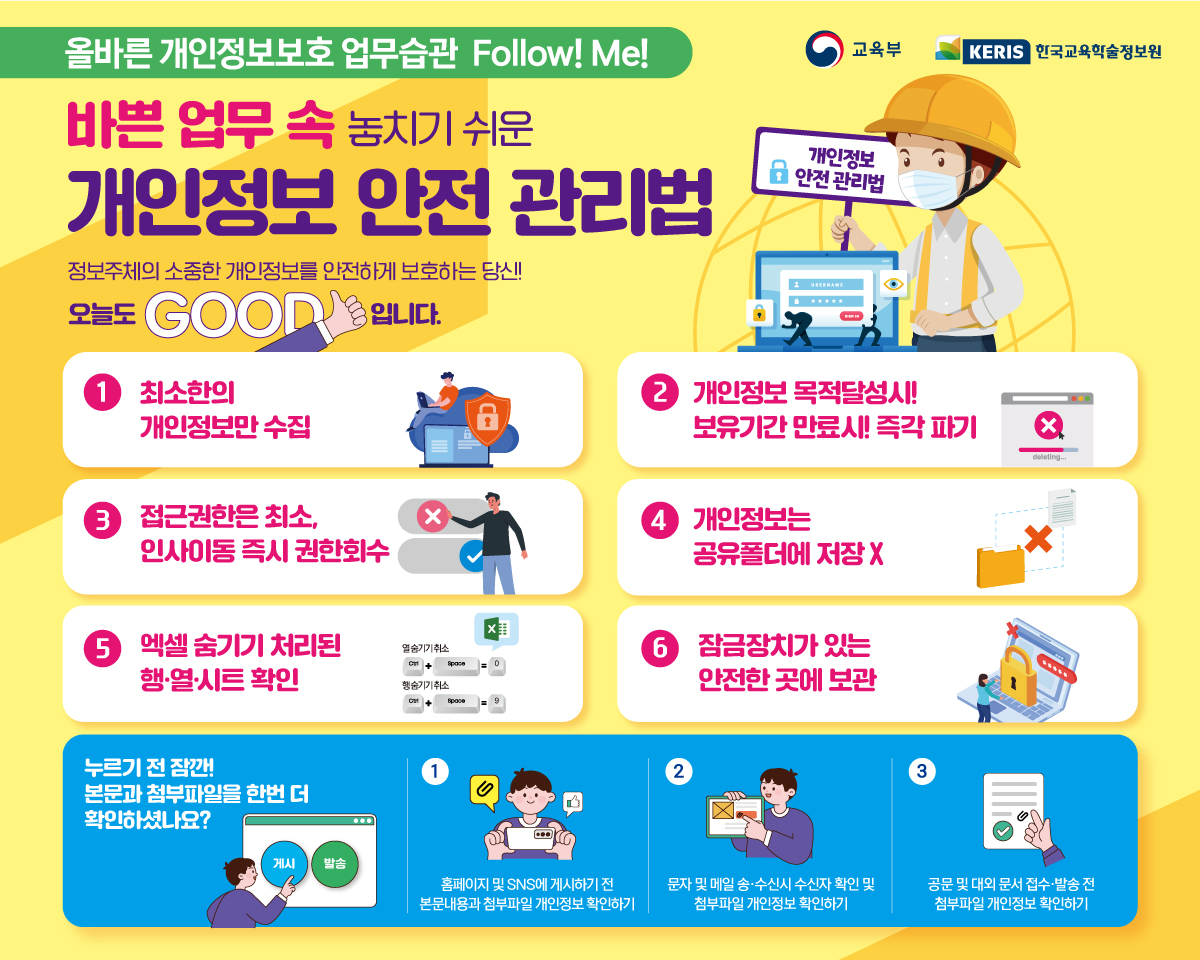
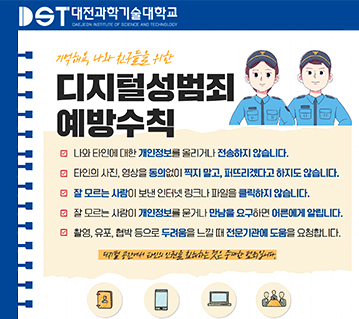
 대전과학기술대학교
대전과학기술대학교
